Arkiver filer, eller lynlås eller RAR filer erkomprimerede filer, der skal udvindes, før de kan ses eller bruges. Et arkiv vil generelt være meget mindre end det udpakkede version, som ofte er pointen til at komprimere det i første omgang. Når du udtrækker et arkiv, trækkes det som standard ud til den samme mappe, som den komprimerede fil er i, men de fleste hjælpeprogrammer giver dig mulighed for at vælge, hvor du vil udpakke et arkiv til. Sådan kan du gøre det med 7zip.
Vælg, hvor arkivet skal udvindes
Dette fungerer med de fleste arkiveringsværktøjer. Muligheden for at udpakke et arkiv til et andet sted kan fås adgang til forskelligt, men det vil være der. Når du installerer appen, tilføjer den 7zip indstillinger til genvejsmenuen, hvilket gør det nemt at udpakke eller komprimere emner.
Højreklik på en zippet mappe, og vælg 7-zip fra genvejsmenuen. Vælg 'Uddrag filer ...' fra undermenuen.

Du vil se et vindue med et 'Uddrag til' felt. Klik på knappen Gennemse / vælg sti ved siden af feltet, og vælg, hvor du vil udpakke filen til. Når du klikker på OK, ekstraheres arkivfilen til en mappe på det sted, du valgte. Denne placering kan være i et andet drev helt, hvis du vil.
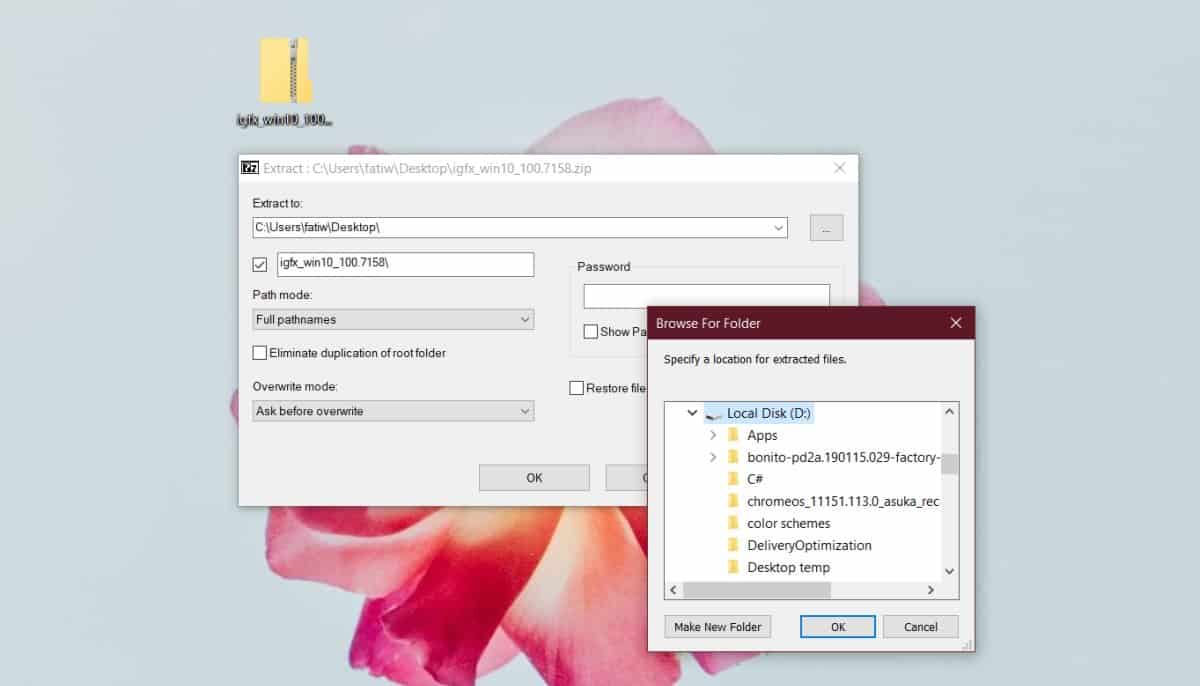
Andre arkiveringsværktøjer
7zip er ikke det eneste populære arkiveringsværktøj tilWindows 10. Der er ganske mange andre, og de fleste har en mulighed for at komprimere eller udpakke mapper fra genvejsmenuen. Det er det første sted du skal se ud. Kontekstmenuen har sandsynligvis en hurtig ekstraktionsindstilling, hvorved arkivet ekstraheres til den samme mappe, som den arkiverede fil er i. Sørg for, at du ikke vælger denne mulighed. Søg i stedet efter enhver mulighed, der giver dig mulighed for at ændre, hvordan en fil udvindes.
I tilfælde af at der ikke er nogen kontekstmenuindstilling tilNår du ændrer, hvordan en fil udvindes, skal du åbne arkiveringsværktøjets interface. Der kan du vælge en ZIP- eller RAR-fil og derefter vælge, hvor du vil udpakke den.
Udpakning af en fil til en anden placering har ingennegative effekter. Filen udtrækkes lige så pålideligt, hvis du skulle udpakke den til det samme sted. Fordelen er, at hvis du har gemt arkivet i en mappe / placering, der periodisk renses, f.eks. Downloads-mappen, mister du ikke de udpakkede filer også. Hvis dit drev har lidt ledig plads, vil ekstraktion af filer til et andet drev sikre, at ekstraktionsprocessen ikke afbrydes af problemer med lav diskplads.













Kommentarer